
Verschwundene Socken in der Waschmaschine werden gerne dem Sockenmonster zugeschrieben. Wissenschaftler haben die häufigsten Ursachen für das Verschwinden von Socken gesammelt und anschließend eine Formel entwickelt, mit der sich für einen Haushalt individuell ausrechnen lässt, wie hoch die Wahrscheinlichkeit ist, dass nach dem Waschgang aus einem Paar Socken ein Einzelstück wird. Wie Sie Ihren Socken-Verlust-Index berechnen, erläutern wir in einem späteren Beitrag.
Weit weniger kompliziert als die Suche nach verschwundenen Socken ist das (Wieder-)Finden und das Ersetzen von bestimmten Wörtern, Ausdrücken oder Formulierungen in umfangreichen Texten. Word stellt Ihnen Hilfsmittel zur Verfügung, mit denen Sie außerdem auch nach Zeichenformatierungen und Formatvorlagen, Absatzmarken und Seitenumbrüchen suchen können. Das erleichtert das Überarbeiten langer Dokumente und hilft auch bei der einheitlichen und übersichtlichen Gestaltung der Dokumente.
So funktioniert es:
Rufen Sie die Suchfunktion im Register „Start“ mit der Schaltfläche „Suchen“ auf. Auch die Tastenkombination „STRG + F“ startet die Suchfunktion. Im linken Bereich des Fensters öffnet sich ein Arbeitsbereich für die Suche. Hier geben Sie einen gewünschten Suchbegriff ein. Dieser wird dann im Text farblich hervorgehoben.

Neben dieser Suche ist auch eine erweiterte Suche möglich. Mit dem Dreieckssymbol neben der Schaltfläche „Suchen“ wird sie aufgerufen. Die Möglichkeiten der erweiterten Suche sind identisch mit den Möglichkeiten der Funktion „Ersetzen“, die als nächstes beschrieben wird.
Mit der Funktion „Ersetzen“ können Wörter, Zahlen, Zeichenkombinationen oder Formatierungen in einem Dokument geändert werden. Aufgerufen wird „Ersetzen“ ebenfalls im Register „Start“ mit der Schaltfläche „Ersetzen“. Die Tastenkombination für das Ersetzen ist „STRG + H“.
Es öffnet sich ein Dialogfenster, in dem Sie den Begriff, nach dem gesucht werden soll, sowie den neuen Begriff eingeben können. Mit der Schaltfläche „Weitersuchen“ springt Word zum jeweils nächsten Vorkommen des gesuchten Begriffs und Sie können entscheiden, ob der Begriff an dieser Stelle ersetzt werden soll. Mit der Schaltfläche „Alle ersetzen“ werden alle Vorkommen des Begriffs im Dokument ohne Rückfrage auf einmal ersetzt.
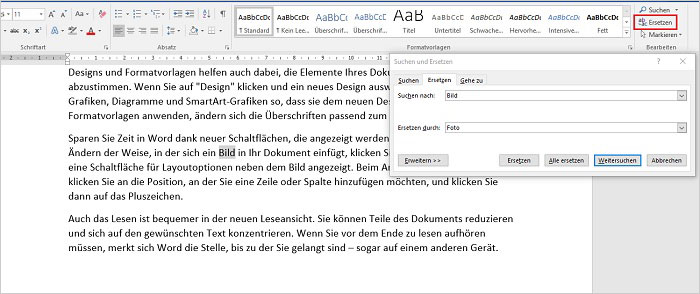
Mit der Schaltfläche „Erweitern“ öffnen sich Suchoptionen, mit denen die Suche genauer gesteuert werden kann.
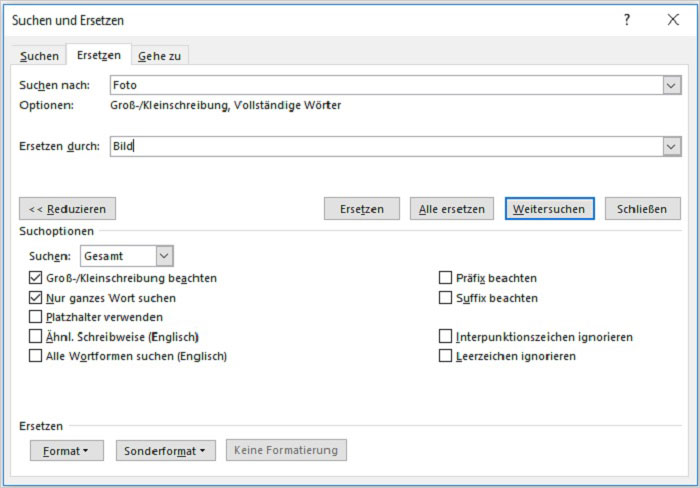
So wird beispielsweise durch Aktivieren der Option „Groß-/Kleinschreibung beachten“ nur Text gesucht, der genau so geschrieben ist wie der Suchtext. Bei der Eingabe von „Foto“ wird dann die Schreibweise „FOTO“ nicht beachtet. Die Option „Nur ganzes Wort“ suchen, sucht nur nach Wörtern, die nicht als Teil eines anderen Worts im Text vorkommen. Das Wort „Fotografie“ wird dann bei der Eingabe von „Foto“ ignoriert.
Mit der Schaltfläche „Format“ können Sie nach bestimmten Formatierungen im Dokument suchen und diese durch andere ersetzen. So können beispielsweise alle kursiv geschriebenen Wörter in einer bestimmten Farbe dargestellt werden. Mit der Schaltfläche „Sonderformat“ können Sie beispielsweise Absatzmarken durch manuelle Zeilenumbrüche ersetzen.
Weitere Tipps zum Umgang mit langen Texten erhalten Sie in unserem Seminar Word – Arbeiten mit umfangreichen Dokumenten.
